1. Qu’est‑ce qu’une adresse IP ?
Une adresse IP est un numéro unique utilisé pour identifier un appareil sur un réseau. Elle est indispensable pour envoyer et recevoir des données sur Internet ou sur un réseau local. Il existe deux principaux types d’adresses IP : IPv4 et IPv6. IPv4 utilise un format d’adresse de 32‑bit, tel que « 192.168.0.1 », tandis qu’IPv6 utilise un format de 128‑bit, tel que « 2001:0db8:85a3:0000:0000:8a2e:0370:7334 ». IPv6 a été introduit pour étendre l’espace d’adressage et prendre en charge davantage d’appareils.
2. Commandes de base pour vérifier l’adresse IP sur Ubuntu
Ubuntu propose diverses commandes pour vérifier votre adresse IP. Les commandes suivantes vous permettent de trouver facilement l’adresse IP attribuée à votre système.
2.1 ip addr show Commande
La commande ip addr show est un outil puissant et recommandé pour afficher les adresses IPv4 et IPv6 attribuées aux interfaces réseau dans les distributions Linux modernes.
Exemple d’utilisation:
$ sudo ip addr showExemple de sortie:
2: ens33: <BROADCAST,MULTICAST,UP,LOWER_UP> mtu 1500 qdisc pfifo_fast state UP group default qlen 1000
inet 192.168.1.10/24 brd 192.168.1.255 scope global dynamic ens33
valid_lft 86381sec preferred_lft 86381sec
inet6 fe80::250:56ff:fe9a:de91/64 scope link
valid_lft forever preferred_lft forever- La valeur après inet, telle que «192.168.1.10/24», représente l’adresse IPv4. La «/24» est une notation CIDR, indiquant le masque de sous-réseau (équivalent à 255.255.255.0). Les 24 premiers bits définissent le réseau, tandis que les 8 bits restants représentent l’hôte.
- La valeur après inet6, telle que « fe80::250:56ff:fe9a:de91 », représente l’adresse IPv6.
Explication supplémentaire:
brdindique l’adresse de diffusion.scopedéfinit la portée de l’adresse :globalsignifie que l’adresse est accessible dans le monde entier, tandis quelinksignifie qu’elle est limitée au segment de réseau local.
2.2 hostname -I Commande
La commande hostname -I affiche toutes les adresses IP attribuées au système, séparées par des espaces. Elle est utile lorsque vous avez besoin d’une méthode simple et directe pour récupérer les adresses IP.
Exemple d’utilisation:
$ hostname -IExemple de sortie:
192.168.1.10 fe80::250:56ff:fe9a:de91- La première valeur est l’adresse IPv4, tandis que la deuxième valeur est l’adresse IPv6. Cette commande ne fournit pas d’informations détaillées, elle ne fait que lister les adresses IP assignées.
Vérification de l’adresse IP de l’interface par défaut:
- Pour obtenir l’adresse IP de l’interface réseau par défaut, utilisez la commande suivante :
$ ip route get 1.1.1.1Cette commande affiche les informations de routage pour l’adresse spécifiée, y compris l’interface par défaut.
2.3 curl ifconfig.me Commande
La commande curl ifconfig.me récupère l’adresse IP publique en accédant à un service externe. Elle est utile lorsque vous devez vérifier votre adresse IP externe, mais notez qu’une connexion Internet est requise et que des considérations de confidentialité doivent être prises en compte.
Exemple d’utilisation:
$ curl ifconfig.meExemple de sortie:
203.0.113.50Cette sortie représente votre adresse IP globale telle qu’elle apparaît depuis Internet.
Considérations de confidentialité:
- La commande
curl ifconfig.meenvoie des informations IP vers un serveur externe. Si la confidentialité est une préoccupation, envisagez de vérifier votre adresse IP via les paramètres de votre routeur à la place.
IP publiques vs. IP privées:
- Le
ip addr showcommand affiche les adresses IP privées utilisées au sein des réseaux locaux. Lecurl ifconfig.mecommand renvoie l’adresse IP publique utilisée pour l’accès à Internet. Dans de nombreux cas, la traduction d’adresses réseau (NAT) fait que les adresses IP internes et externes diffèrent. Le NAT permet à plusieurs appareils de partager une seule adresse IP publique pour l’accès à Internet.

3. La commande ifconfig obsolète et ses alternatives
The ifconfig command was traditionally used for network management in Linux but is now deprecated and not included by default in newer distributions. Instead, the more powerful ip command is recommended.
Installation de ifconfig:
$ sudo apt install net-toolsExemple d’utilisation :
$ sudo ifconfigExemple de sortie :
inet 192.168.1.10 netmask 255.255.255.0 broadcast 192.168.1.255- La valeur après « inet », telle que « 192.168.1.10 », est l’adresse IPv4.
Limites de ifconfig:
ifconfigpeut ne pas afficher toutes les interfaces réseau, en particulier les interfaces virtuelles ou les adresses IPv6. La commandeipfournit des informations réseau plus complètes et à jour.
4. Utilisation du gestionnaire de réseau
4.1 nmcli Commande
Le nmcli est un outil en ligne de commande pour contrôler NetworkManager, qui peut fournir des informations détaillées sur les périphériques réseau. Si nmcli n’est pas installé, vous pouvez l’installer en utilisant la commande suivante :
Installation :
$ sudo apt install network-managerExemple d’utilisation :
$ nmcli device showExemple de sortie :
IP4.ADDRESS[1]: 192.168.1.10/24- La valeur après « IP4.ADDRESS[1] » représente l’adresse IPv4 assignée à l’appareil.
Vérification de l’état de NetworkManager :
- Pour vérifier si NetworkManager est en cours d’exécution, utilisez la commande suivante :
$ systemctl status NetworkManager
5. Vérification de l’adresse IP dans différents scénarios
Savoir comment vérifier votre adresse IP est utile dans divers scénarios, tels que le dépannage de problèmes réseau, la configuration de serveurs et la préparation d’un accès à distance. Comprendre plusieurs commandes vous permet de choisir la meilleure méthode en fonction de votre environnement réseau et de la situation.
Conseils de dépannage :
- Problèmes de réseau: Si l’adresse IP n’est pas correctement attribuée, vous pourriez ne pas être en mesure de vous connecter au réseau. Utilisez
ip addr showpour vérifier les paramètres et vous assurer que l’interface correcte possède une adresse IP attribuée. Dans certains cas, vous devrez peut-être utilisersudopour modifier les paramètres réseau. - Configuration d’accès à distance: Lors de la configuration d’un accès à distance à un serveur, il est essentiel de connaître la bonne adresse IP publique. Utilisez
curl ifconfig.mepour vérifier votre IP publique et assurez-vous que les paramètres de redirection de port de votre routeur sont correctement configurés. - Test de connexion: Pour vérifier la connectivité réseau, utilisez la commande
pingpour vérifier si vous pouvez atteindre un hôte spécifique. Par exemple, exécuterping google.compeut tester si votre connexion Internet fonctionne. De plus, la commandetraceroutepeut être utilisée pour analyser le chemin que les paquets empruntent à travers le réseau et identifier où se produisent les retards ou les problèmes.
$ ping google.com
$ traceroute google.com- Résultat du ping: Affiche les temps de réponse et les informations sur la perte de paquets. S’il n’y a pas de réponse, cela peut indiquer un problème de connectivité.
- Sortie Traceroute: Affiche le chemin que les paquets empruntent à travers différents sauts réseau et aide à identifier où les retards se produisent.
6. Conclusion
Il existe plusieurs façons de vérifier l’adresse IP sous Ubuntu, chacune avec ses avantages. Le choix de la bonne commande dépend de vos besoins spécifiques.
ip addr showfournit des informations détaillées sur le réseau et est largement recommandé.hostname -Iest un moyen simple de récupérer uniquement les adresses IP.curl ifconfig.meest utile pour vérifier l’adresse IP publique mais nécessite une connexion Internet et soulève des considérations de confidentialité.ifconfigest obsolète mais peut encore être utilisé dans certains cas s’il est installé.
Maîtriser ces commandes améliorera votre efficacité dans la gestion des réseaux sous Ubuntu. Lors du dépannage de problèmes réseau, sélectionner la commande appropriée peut vous aider à diagnostiquer rapidement les problèmes et à trouver des solutions. De plus, comprendre des concepts tels que la traduction d’adresses réseau (NAT) et l’attribution d’adresses IP approfondira votre connaissance des configurations réseau et de la sécurité.
Explorez la documentation officielle et d’autres ressources pour améliorer davantage vos compétences en gestion de réseau.
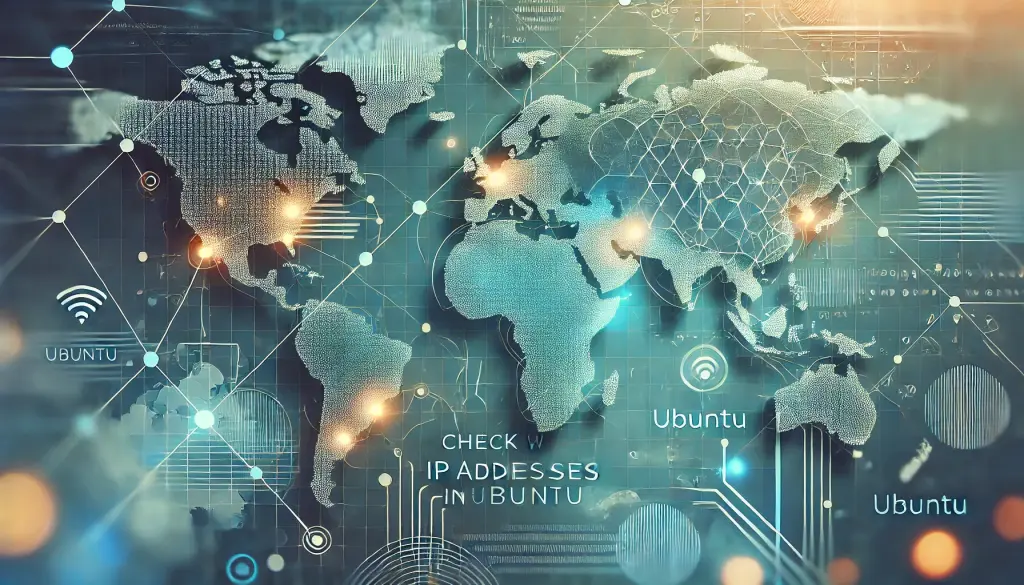
Ressources de référence:
- Documentation officielle d’Ubuntu
- Comment vérifier l’adresse IP dans Ubuntu Linux
- Aperçu de la traduction d’adresses réseau (NAT)



